iCloud là dịch vụ lưu trữ đám mây của Apple, cho phép người dùng đồng bộ dữ liệu như ảnh, video, danh bạ, ghi chú và nhiều thứ khác giữa các thiết bị của Apple. Bạn cũng có thể truy cập iCloud từ máy tính để quản lý dữ liệu của mình một cách dễ dàng.
Bài viết này sẽ hướng dẫn bạn từng bước cách đăng nhập iCloud trên máy tính, giúp bạn tận dụng tối đa các tính năng hữu ích mà iCloud mang lại.
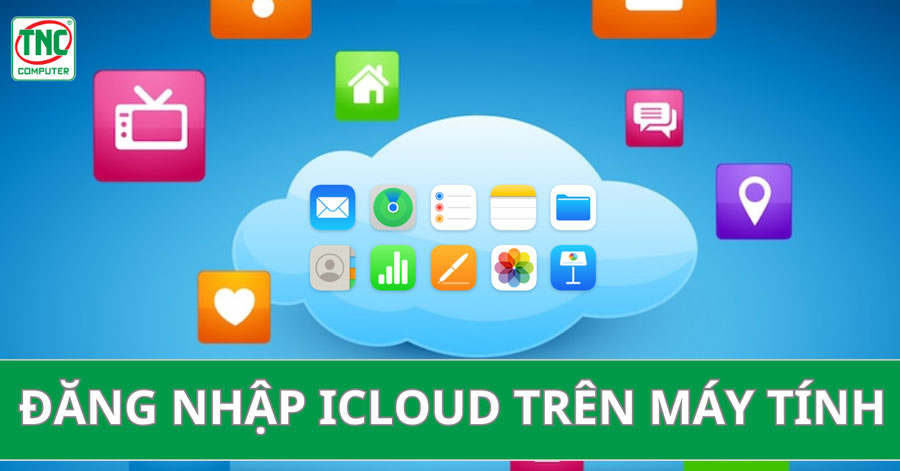
Đăng nhập iCloud qua trình duyệt web
Một trong những cách đơn giản nhất để đăng nhập icloud iphone trên máy tính là sử dụng trình duyệt web. Các bước thực hiện như sau:
Bước 1: Mở trình duyệt web, bạn có thể sử dụng bất kỳ trình duyệt nào như Chrome, Firefox, Safari, hoặc Edge.
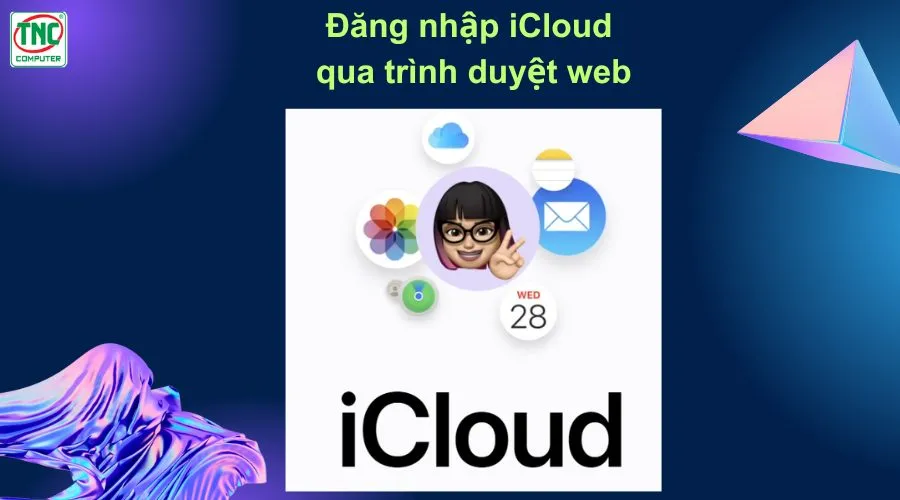
Bước 2: Truy cập trang web iCloud. Nhập địa chỉ icloud.com vào thanh địa chỉ của trình duyệt.
Bước 3: Nhập Apple ID và mật khẩu của bạn. Sau đó, nhấn Enter hoặc nhấp vào mũi tên để đăng nhập.
Bước 4: Nếu bạn đã bật tính năng xác thực hai yếu tố, một mã xác nhận sẽ được gửi đến thiết bị Apple của bạn. Nhập mã này vào trang web để hoàn tất việc đăng nhập.
Bước 5: Sau khi đăng nhập icloud trên pc thành công, bạn sẽ thấy giao diện với các ứng dụng như Mail, Danh bạ, Lịch, Ảnh, iCloud Drive và các ứng dụng khác. Bạn có thể truy cập và quản lý dữ liệu trực tiếp từ đây.
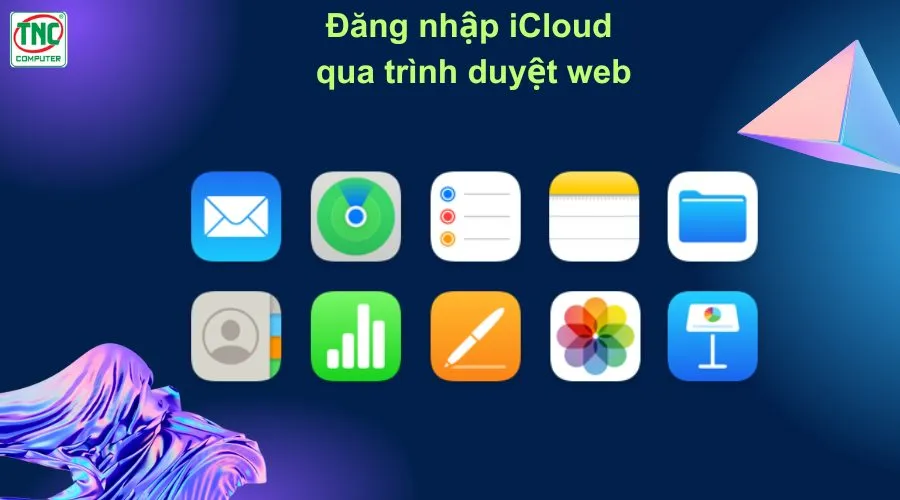
Đăng nhập iCloud trên máy Mac
Đăng nhập tài khoản icloud trên máy tính Macbook hoặc iMac:
Bước 1: Mở ứng dụng iCloud. Trong thanh menu, chọn biểu tượng Apple, sau đó chọn Tùy chọn hệ thống. Nhấp vào ID Apple.
Bước 2: Nhập ID Apple và mật khẩu của bạn.
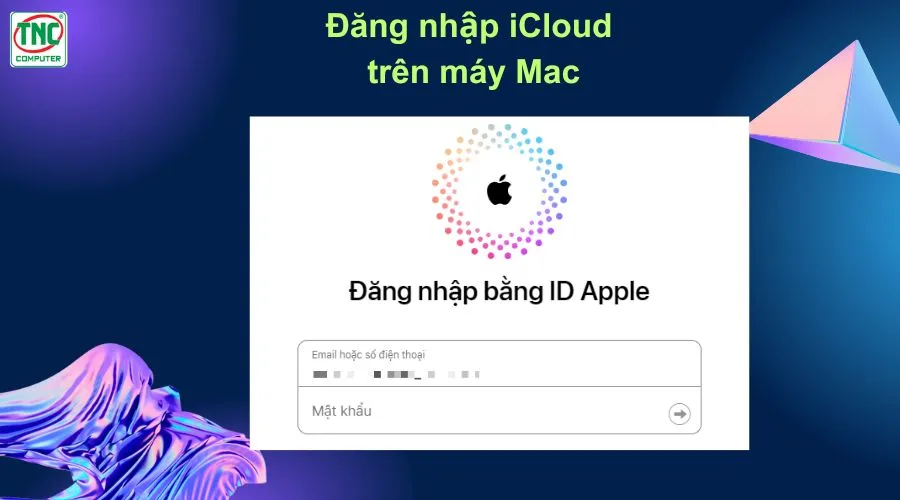
Bước 3: Chọn các dịch vụ iCloud mà bạn muốn đồng bộ hóa với máy Mac của mình, chẳng hạn như Ảnh, Ghi chú, Lịch, Danh bạ,...
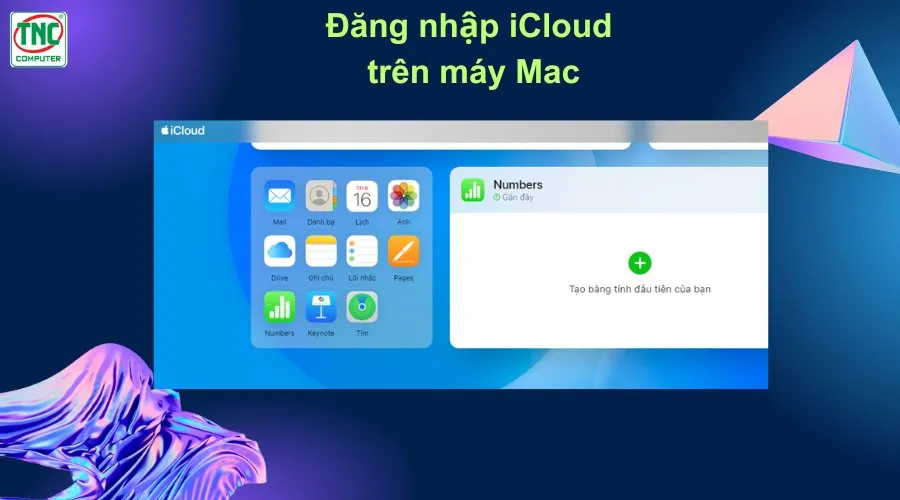
Đăng nhập iCloud thông qua ứng dụng iCloud cho Windows
Ngoài việc truy cập qua trình duyệt, bạn cũng có thể cài đặt ứng dụng iCloud trên máy tính Windows để đồng bộ hóa dữ liệu một cách tự động.
Bước 1: Tải và cài đặt ứng dụng iCloud:
Truy cập trang tải iCloud cho Windows. Tải xuống và cài đặt ứng dụng trên máy tính của bạn.
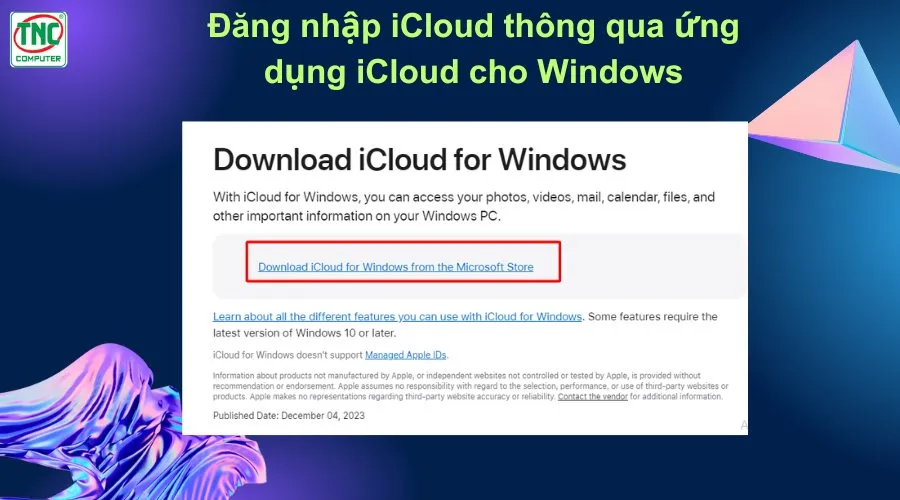
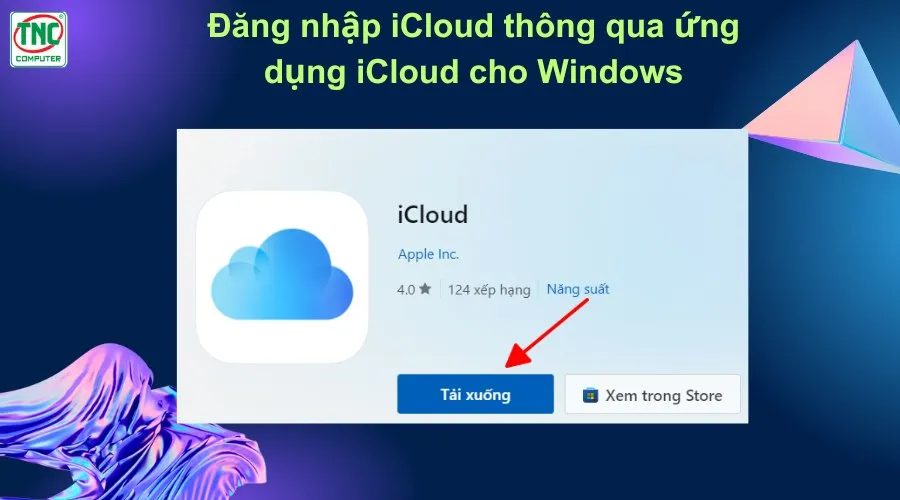
Bước 2: Sau khi cài đặt, mở ứng dụng iCloud từ menu Start.
Bước 3: Nhập Apple ID và mật khẩu của bạn để đăng nhập.
Bước 4: Sau khi đăng nhập, bạn có thể chọn các mục bạn muốn đồng bộ hóa với máy tính như iCloud Drive, Ảnh, Danh bạ, và các mục khác. Sau khi chọn xong, nhấp vào Áp dụng để lưu lại.
Bước 5: Dữ liệu của bạn sẽ bắt đầu đồng bộ và bạn có thể truy cập các tệp tin từ iCloud Drive ngay trong File Explorer của Windows.
Một số lưu ý khi sử dụng iCloud trên máy tính
Khi sử dụng iCloud trên máy tính, có một số lưu ý quan trọng để đảm bảo trải nghiệm của bạn được thuận lợi và an toàn
Dung lượng lưu trữ
- Giới hạn miễn phí: Apple cung cấp 5GB dung lượng miễn phí cho mỗi tài khoản iCloud. Nếu bạn sử dụng nhiều thiết bị hoặc lưu trữ nhiều dữ liệu như ảnh, video, và tệp tin, bạn có thể nhanh chóng hết dung lượng.
- Nâng cấp gói iCloud+: Nếu cần thêm dung lượng, bạn có thể nâng cấp lên các gói iCloud+ với dung lượng từ 50GB đến 2TB. Việc này giúp bạn tránh tình trạng đầy bộ nhớ và gián đoạn đồng bộ dữ liệu.
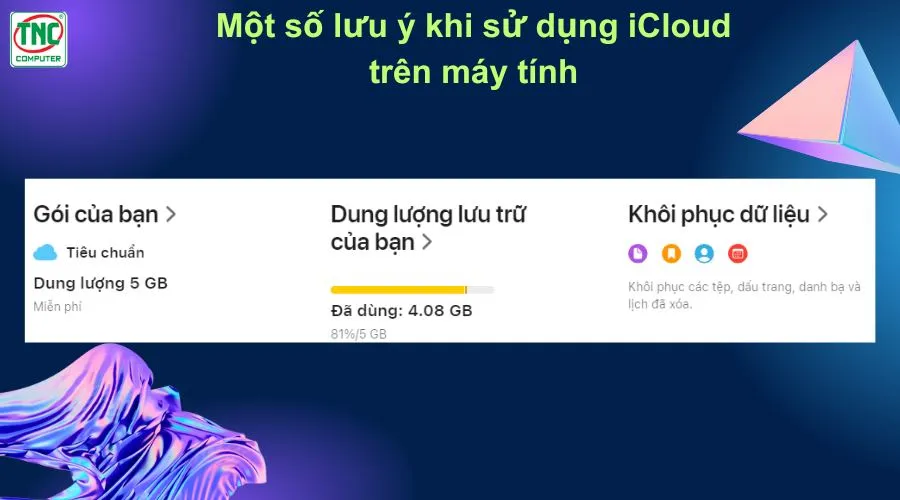
Bảo mật tài khoản
- Mật khẩu mạnh: Sử dụng mật khẩu mạnh, chứa các ký tự đặc biệt, chữ hoa, chữ thường và số để bảo vệ tài khoản của bạn khỏi các truy cập trái phép.
- Xác thực hai yếu tố (2FA): Đây là lớp bảo mật bổ sung giúp bảo vệ tài khoản của bạn. Khi bật 2FA, bạn sẽ cần nhập mã xác minh được gửi tới thiết bị đáng tin cậy của bạn mỗi khi đăng nhập vào iCloud trên máy tính mới.
Sao lưu và khôi phục
- Sao lưu thường xuyên: Đảm bảo rằng các tệp tin quan trọng như tài liệu, ảnh, và video được sao lưu thường xuyên lên iCloud để tránh mất mát dữ liệu.
- Khôi phục dữ liệu: iCloud cung cấp khả năng khôi phục các tệp tin đã xóa trong một thời gian nhất định. Hãy tận dụng tính năng này nếu bạn vô tình xóa dữ liệu.
Kết luận
Việc đăng nhập iCloud trên máy tính rất đơn giản và mang lại nhiều tiện ích cho người dùng. Cho dù bạn sử dụng máy tính Windows hay chỉ muốn truy cập nhanh qua trình duyệt web, iCloud luôn là công cụ hữu ích để quản lý và đồng bộ hóa dữ liệu giữa các thiết bị.
>>> Xem thêm:
- Tác động của công nghệ IoT, AI (Trí tuệ nhân tạo) và Cloud (Điện toán đám mây) đến ngành thương mại điện tử
- Apple tung "át chủ bài" M4 lên iPad Pro 2024, mang AI đến với máy tính bảng



 Laptop
Laptop PC - Máy trạm - Server
PC - Máy trạm - Server Linh Kiện Laptop
Linh Kiện Laptop Màn Hình Máy Tính
Màn Hình Máy Tính Linh Kiện Máy Tính
Linh Kiện Máy Tính HDD/SSD External
HDD/SSD External Phụ Kiện Máy Tính
Phụ Kiện Máy Tính Thiết Bị Văn Phòng
Thiết Bị Văn Phòng Thiết Bị Mạng
Thiết Bị Mạng Camera
Camera Bàn/Ghế Gaming
Bàn/Ghế Gaming Thiết Bị Thông Minh
Thiết Bị Thông Minh Thiết Bị Gia Dụng
Thiết Bị Gia Dụng Tivi
Tivi














